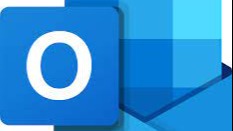
CURSUS OUTLOOK 365 - Certification ICDL
Utilisation des outils collaboratifs
Formation créée le 27/03/2024. Dernière mise à jour le 10/01/2025.Version du programme : 2
Type de formation
DistancielDurée de formation
14 heures (2 jours)Accessibilité
OuiFormation certifiante
OuiFinancement CPF
CPF #outlook-001
€
Net de TVA
S'inscrire
€
Net de TVA
S'inscrire
€
Net de TVA
S'inscrire
Besoin d’adapter cette formation à vos besoins ?
N’hésitez pas à nous contacter afin d’obtenir un devis sur mesure !
Nous contacter
CURSUS OUTLOOK 365 - Certification ICDL
Utilisation des outils collaboratifs
Cette formation vous permettra de : • Envoyer, configurer et mettre en forme un message Ajouter et enregistrer les pièces jointes • Configurer les options Gérer les contacts d’Outlook • Créer et utiliser une liste de distribution Insérer une signature automatique dans un message • Créer des sous-dossiers et organiser ses messages
Version PDFObjectifs de la formation
- À la fin de la formation, le stagiaire doit être capable de :
- Recevoir et envoyer des messages
- Organiser votre travail avec Outlook
- Gérer votre agenda
- Partager votre courrier avec d'autres membres de l'entreprise avec différents niveaux de droit
- Partager plusieurs agendas avec des groupes.
Profil des bénéficiaires
Pour qui
- Utilisateurs souhaitant envoyer et/ou recevoir des courriers électroniques et gérer leur emploi du temps.
Prérequis
- Connaître l'environnement (Windows / MacOS) ou avoir suivi une formation "'initiation à la bureautique"
Contenu de la formation
Présentation d'Outlook et principes d'utilisation
- Le ruban, les onglets et groupe de boutons
- L'onglet "Fichier"
- La barre de navigation
- Afficher / cacher des éléments de l'écran
- Paramétrage simple de la messagerie, de la corbeille et du calendrier
- Prévisualiser rapidement les différents éléments à l'aide des "Peeks"
- La zone "Dites-nous ce que vous voulez faire" : aide pour accès rapide à une action
Utiliser la messagerie
- Présentation des différentes vues
- Tri des messages
- Création de signatures automatiques
- Création et envoi d'un message
- Options de distribution, pièces jointes et signatures
- Options d'importance, de suivi et boutons de votes
- Envoyer un message
- Lecture, réponse et transfert d'un message
- Réponse rapide
- Recherche rapide
- Filtres et commandes de contextes
- Gestion des pièces jointes
- Charger les pièces jointes dans OneDrive pour libérer de l'espace dans sa messagerie
- Brouillons
- Gérer les alarmes de suivi
- Gestionnaire d'absence du bureau
- Volet de personnes
- Exemple de travaux pratiques : Groupe/ autonomie
Classement du courrier
- Gestion de dossiers de classement
- Déplacement et copie des messages
- Suppression des messages
- Nettoyer ou ignorer la conversation
- Les actions rapides
- Utilisation de la corbeille
- Utiliser la fonctionnalité "Courrier pêle-mêle"
Gestion des tâches et des notes
- Création d'une tâche
- Création d'une note
- Gestion d'une tâche
- Gestion des notes
Carnet d'adresses des contacts
- Créer un contact depuis un message reçu
- Création et gestion d'adresses
- Création et gestion de groupes de contact
- Cartes de contacts
- Écrire à des contacts ou à des groupes
- Afficher et imprimer son carnet d'adresses
Utiliser le calendrier
- Naviguer dans le calendrier et modifier son affichage
- Créer un rendez-vous, le modifier, le déplacer et le supprimer
- Créer un rendez-vous ou un événement périodique
- Créer un rendez-vous à partir d'un mail
- Imprimer le calendrier
- Programmer et répondre à une alarme
Planifier, organiser et prioriser ses activités
- Créer des rendez-vous ou évènements ponctuels, planifier les éléments périodiques
- Attribuer des couleurs pour visualiser et prioriser ses activités
- Organiser ses tâches par contexte et nature d'activité
- Définir des échéances et mettre en place des rappels
Organiser le travail collaboratif
- Partager des agendas, des contacts, des bloc-notes OneNote
- Organiser des réunions
9. S'approprier les fonctionnalités d'Outlook pour analyser, trier et prioriser
- Mettre en pratique la méthode CAP sur votre boîte de réception Outlook :
- Classer les e-mails "à traiter" en 3 catégories
- Opérer un traitement spécifique par catégorie
- Mesurer votre efficacité
Partager les bonnes pratiques et astuces pour gagner du temps
- Mettre en commun les meilleurs pratiques pour gagner du temps
- Sélectionner les outils automatiques les plus utiles (règles, actions rapides)
Configurer l'archivage
- Principe de l'archivage
- Les fichiers PST
- Archivage manuel et automatique
- Gagner en efficacité grâce aux règles de classement automatique
Équipe pédagogique
Formateur spécialisé en informatique et bureautique Certifié TOSA
Suivi de l'exécution et évaluation des résultats
- Feuilles de présence.
- Mises en application / Exercices pratique tout au long de la formation / Test final d'évaluation
- Formulaires d'évaluation de la formation.
- Certificat de réalisation de l’action de formation.
Ressources techniques et pédagogiques
- Accueil des apprenants dans une salle dédiée à la formation.
- Documents supports de formation projetés.
- Alternance théorie / Pratique
- Mise à disposition en ligne de documents supports à la suite de la formation.
Qualité et satisfaction
80%
Modalités de certification
Résultats attendus à l'issue de la formation
- La certification "Utilisation des outils collaboratifs (ICDL-PCIE)" valide la capacité des individus à utiliser les logiciels collaboratifs nécessaires pour travailler efficacement à distance.
Modalité d'obtention
- Par certification
Détails sur la certification
- Certifications est inscrite au Répertoire Spécifique de France Compétences: RS6562- ICDL - Outils collaboratifs du 27 mars 2024 Par EURO APTITUDES à échéance 26 mars 2026 https://www.icdlfrance.org/outils-collaboratifs/
Capacité d'accueil
Entre 1 et 8 apprenants
Délai d'accès
15 jours
Accessibilité
Consulter notre page Web : https://atoutpositive-formations.fr/accessibilité
